Реферат Фирма. БД_Фирма_часть 1 (1). Лабораторная работа бд Фирма
 Скачать 0.79 Mb. Скачать 0.79 Mb.
|
|
Лабораторная работа БД «Фирма» Создадим базу данных «Фирма». Сотрудники данной организации работают с клиентами и выполняют их заказы. Если все сведения поместить в одной таблице, то она станет очень неудобной для работы. В ней начнутся повторы данных. Всякий раз, когда сотрудник Иванов будет работать с какой-либо фирмой, придется прописывать данные о сотруднике и клиенте заново, в результате чего можно допустить множество ошибок. Чтобы уменьшить число ошибок, можно исходную таблицу разбить на несколько таблиц и установить связи между ними. Это будет более рационально, чем прежде. Таким образом, необходимо создать 4 таблицы: Сотрудники, Должность, Клиенты и Заказы. Сотрудники
Должности
Клиенты
Заказы
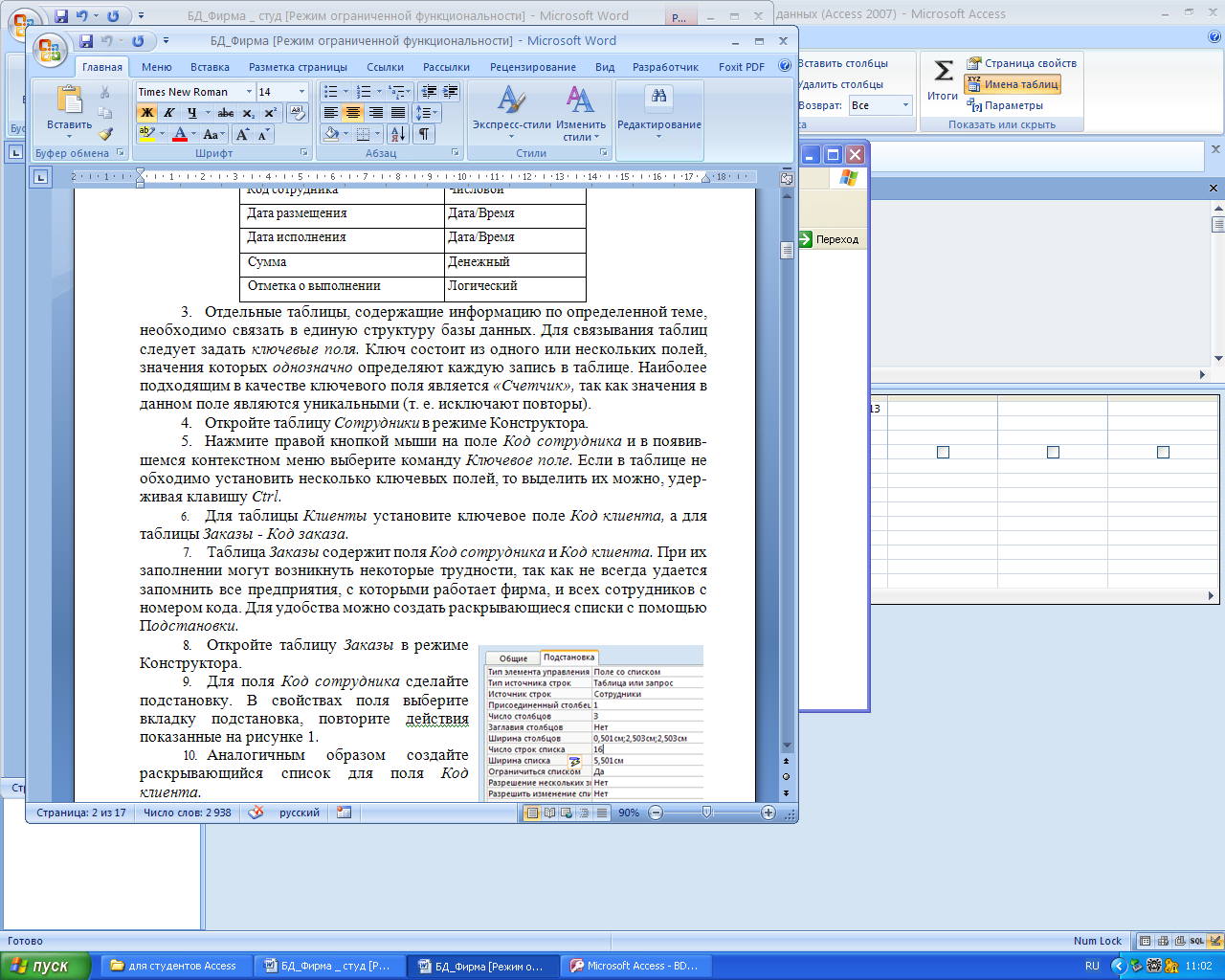 Откройте таблицу Сотрудники в режиме Конструктора. Для поля Код должности сделайте подстановку. В свойствах поля выберите вкладку подстановка, повторите аналогичные действия показанные на рисунке 1. О 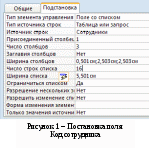 ткройте таблицу Заказы в режиме Конструктора. ткройте таблицу Заказы в режиме Конструктора.Для поля Код клиента сделайте подстановку. В свойствах поля выберите вкладку подстановка, повторите действия показанные на рисунке 1. Создайте подстановку для поля Код сотрудника. Зайдите во вкладку подстановка (свойства поля Код сотрудника). Выберите Поле со списком. В строке источник строк нажмите на многоточие (в конце поля), откроется построитель запросов, добавьте таблицы Сотрудники и Должность. Теперь необходимо выбрать поля которые будут показаны в открывшимся списком. А именно из таблицы Сотрудники выбираем поля код сотрудника, Фамилия, Имя из таблицы Должность выбираем поле должность. После закройте построитель запросов в сохранением. Далее во вкладке Подстановка делаем следующие изменения: число столбцов 4 (это то число сколько вы добавили полей в построителе выражений). Укажите ширину каждого столбца в строке ширина столбцов, и ширину списка внесите (это сумма всех столбцов). Следующим этапом необходимо установить связи между таблицами. Закройте все таблицы, так как создавать или изменять связи между открытыми таблицами нельзя. Нажмите на кнопку Схема данных Типы связей между таблицами: при отношении «один-к-одному» каждой записи ключевого поля в первой таблице соответствует только одна запись в связанном поле другой таблицы, и наоборот. Отношения такого типа используются не очень часто. Иногда их можно использовать для разделения таблиц, содержащих много полей, для отделения части таблицы по соображениям безопасности; При отношении «один-ко-многим» каждой записи в первой таблице соответствует несколько записей во второй, но запись во второй таблице не может иметь более одной связанной записи в первой таблице; при отношении «многие-ко-многим» одной записи в первой таблице могут соответствовать несколько записей во второй таблице, а одной записи во второй таблице могут соответствовать несколько записей в первой. 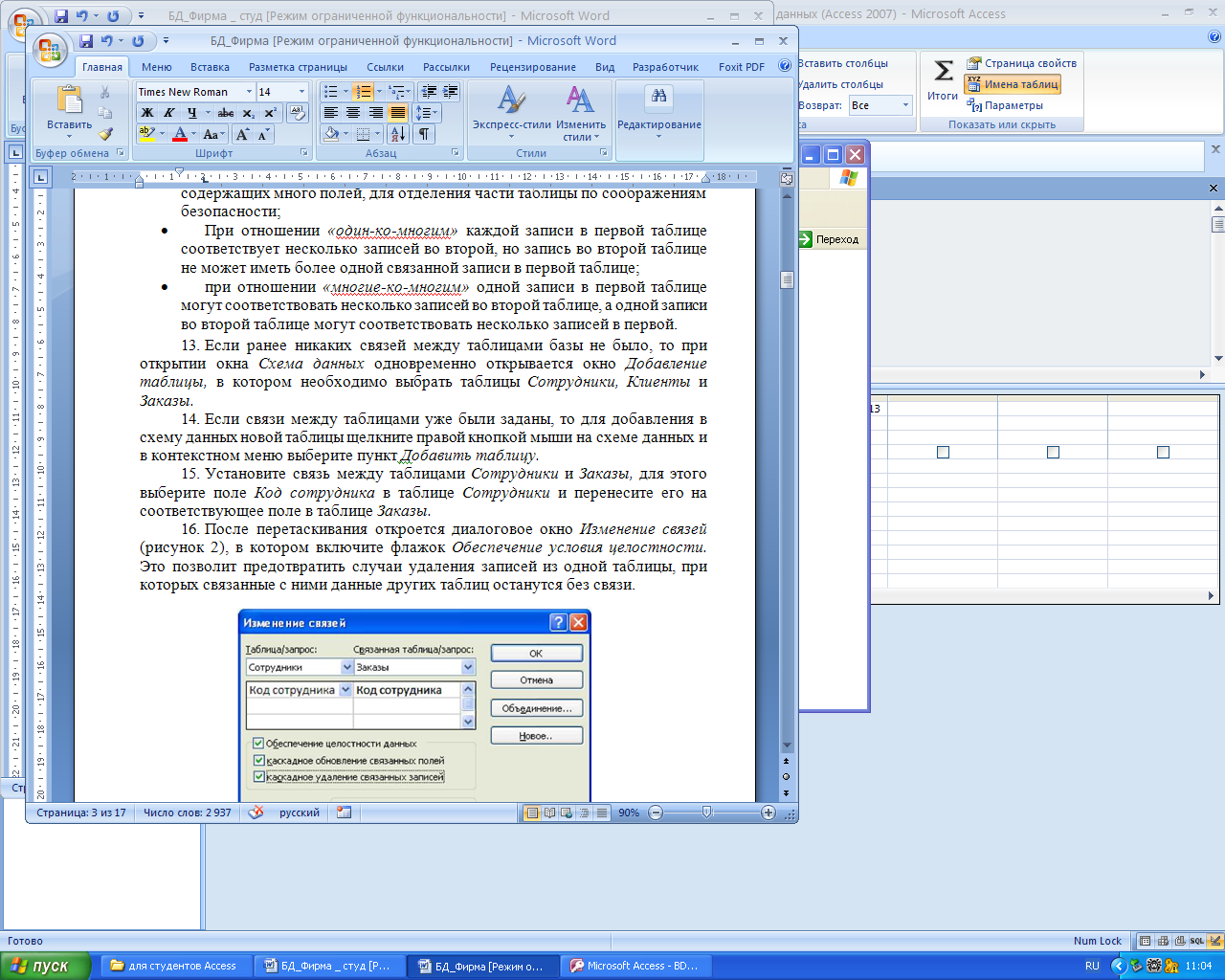 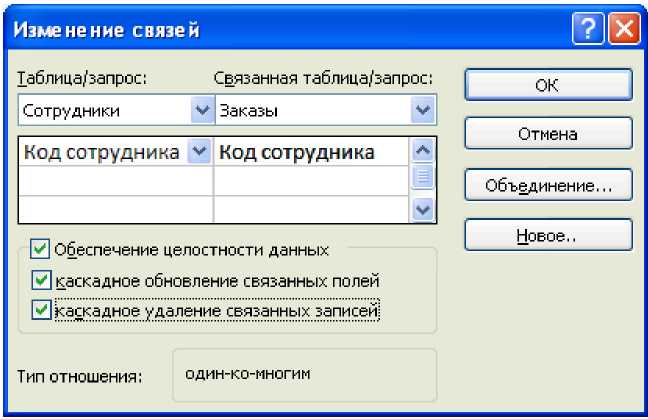 Рисунок 2 - Создание связи между таблицами Флажки Каскадное обновление связанных полей и Каскадное удаление связанных записей обеспечивают одновременное обновление или удаление данных во всех подчиненных таблицах при их изменении в главной таблице. Параметры связи можно изменить, нажав на кнопку Объединение. После установления всех необходимых параметров нажмите кнопку ОК. Связь между таблицами Клиенты и Заказы установите самостоятельно. В результате должна получиться схема данных, представленная на рисунке 3. 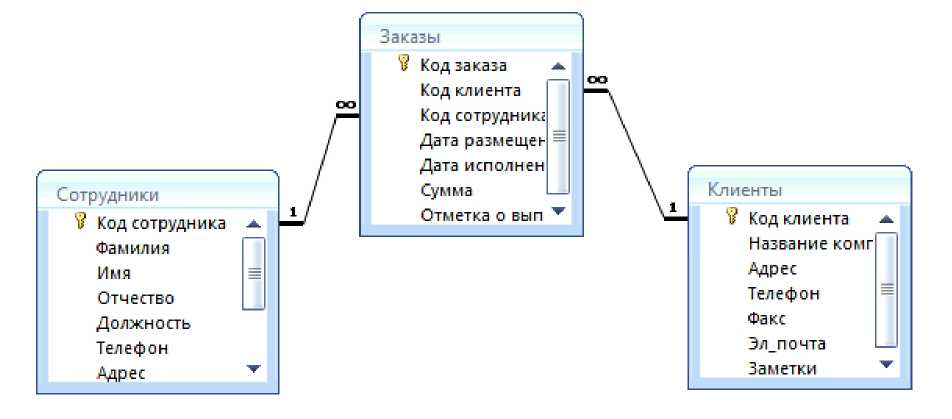 Рисунок 3 - Схема данных В приведенном примере используются связи «один-ко-многим». На схеме данных они отображаются в виде соединительных линий со специальными значками около таблиц. Связь «один-ко-многим» помечается «1» вблизи главной таблицы (имеющей первичный ключ) и «∞» вблизи подчиненной таблицы (имеющей внешний ключ). Связь «один-к-одному» помечается двумя «1» (оба поля таблиц имеют первичные ключи). Неопределенная связь не имеет никаких знаков. Если установлено объединение, то его направление отмечается стрелкой на конце соединительной линии (ни одно из объединенных полей не является ключевым и не имеет уникального индекса). В таблицу Сотрудники внесите данные о 7 работниках (это вы и ваши одногруппники). В таблицу Клиенты внесите данные о 10 предприятиях, с которыми работает данная фирма (можно взять названия и адреса из 2ГИС). В таблице Заказы оформите заявок 25-30, поступивших на фирму. |
